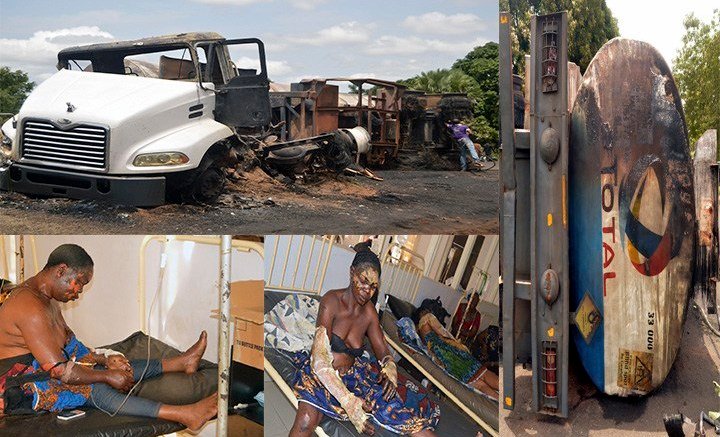Esta función puede resultarte útil al momento de almacenar información importante.
Grabar la pantalla del teléfono es una de las herramientas más empleadas por miles de personas y de las actualizaciones más solicitadas en dispositivos iOS y Android. Aquí te diremos cómo hacerlo con WhatsApp.
Las capturas de pantalla nos permiten compartir información de importancia con nuestros contactos sin necesidad de repetir a mano los datos que queremos contar.
También almacenar aquellos detalles que en un futuro nos servirán de referencia o para investigar algún tema de nuestro interés.
Para realizar un screenshot bastaba con oprimir dos botones y dar “un pantallazo” para guardar esta información, sin embargo las grabaciones de pantalla lo revolucionaron todo.
¿Cómo grabar una conversación de WhatsApp en Android?
Con el avance de la tecnología, ahora podrás llevar a cabo grabaciones de pantalla en diferentes aplicaciones sin necesidad de instalar alguna app de terceros.
Para hacerlo con Android sigue estos pasos:
- Abre WhatsApp y ve a la conversación que deseas grabar
- Ve a la parte superior de tu teléfono y desliza hacia abajo como si quisieras ver tus notificaciones o el menú de accesos rápidos
- En este espacio encontrarás una opción que dice “Grabar pantalla”
- Da clic y espera a que aparezca un botón rojo con un reloj
- Cuando el reloj comience a correr querrá decir que se está grabando la pantalla de tu teléfono. Para parar la grabación solo da clic sobre e l recuadro rojo o el ícono “Stop”
- Ahora ve a tu galería, allí encontrarás el video de pantalla con la conversación que acabas de grabar
¿Cómo grabar una conversación de WhatsApp en iOS?
Primero configuraremos la opción de grabar pantalla desde los ajustes de iOS. Para ello necesitarás dirigirte a la opción “Centro de control”, después dar clic en “Personalizar controles” y finalmente seleccionar la opción de “+”. Allí elige la “Grabación de pantalla”.
Una vez que esta función esté añadida a tu Centro de control, dirígete a WhatsApp y sigue estos pasos:
- Abre la conversación que deseas grabar
- Ve a la parte inferior de tu pantalla y desliza hacia arriba para abrir el “Centro de control”
- Da clic en el ícono de grabación de pantalla; un círculo con otro círculo dentro de las cámaras de video
- Verás que la grabación ha iniciado. Aquí podrás deslizar la conversación de WhatsApp hacia arriba o abajo y grabar así todo lo que tú quieras o consideres importante
- Al terminar, regresa al “Centro de control” deslizando la parte inferior de la pantalla hacia arriba y da clic en el mismo ícono de la cámara
- Selecciona el botón rojo y presiona “Detener”
- Para consultar tu grabación de pantalla, dirígete a tu galería
Recuerda que la información que adquiriste no solo te involucra a ti, por lo que deberás evitar compartirla con terceros ya que esto podría meterte en problemas.
El respeto a la privacidad es fundamental, por lo que si requieres compartir estos videos te recomendamos notificar primero a la persona con quien sostuviste la conversación almacenada en video.